ReiBoot - Logiciel de réparation de système iOS gratuit
Réparer 150+ problèmes iOS sans perte de données, mise à niveau sûre.
ReiBoot - Outil de réparation iOS
Réparer 150+ problèmes iOS sans perte
Votre iPhone 11 ne répond-il pas au toucher ? Si oui, nous comprenons votre douleur. La frustration que vous ressentez lorsque l'écran de votre iPhone ne répond tout simplement pas est bien réelle. Ne vous inquiétez pas ! Nous allons découvrir ce que vous pouvez faire à ce sujet. Si cet écran d'iPhone 11 éteint vous regarde fixement sans aucune réponse, nous avons la solution. Dans cet article, nous avons toutes les solutions pour l'écran de l'iPhone 11 qui ne répond pas au toucher et ne s'éteint pas, ce qui vous agace. Il y a une astuce bonus à la fin pour vous aider à résoudre tous vos problèmes iPhone en un rien de temps.
Tout d'abord, répondons à votre question : "Pourquoi l'écran de mon iPhone 11 ne répond-il pas au toucher ?" Il existe plusieurs raisons pour lesquelles l'écran de votre iPhone 11 peut devenir non réactif. Nous avons répertorié certaines raisons courantes qui sont les plus susceptibles de causer ce problème.
La première chose à faire lorsque l'écran tactile de votre iPhone 11 ne fonctionne pas dans certaines zones est de vérifier s'il y a de l'huile ou de l'eau. Même s'il ne semble pas sale, vous devez quand même le nettoyer avec un chiffon humide pour lentilles. Lavez-vous les mains après avoir nettoyé l'iPhone et séchez-les avant d'utiliser l'iPhone pour que vos mains mouillées ne causent aucun problème.
Si vous n'avez pas mis à jour votre iPhone 11 et que vous rencontrez des problèmes tels que l'iPhone 11 ne répond pas au toucher, installez une mise à jour dès maintenant.
Bien que l'iPhone 11 ait suffisamment d'espace, si vous manquez d'espace, l'écran de votre iPhone peut parfois dysfonctionner. Si c'est le cas, supprimez certaines applications supplémentaires que vous n'utilisez plus.
Le téléchargement d'une application défectueuse peut également rendre l'écran de votre iPhone bloqué et non réactif.
Si vous avez connecté un chargeur ou une batterie externe à votre iPhone 11 et que l'écran est devenu non réactif, déconnectez-les immédiatement pour voir si cela fait une différence.
Lorsque votre iPhone a subi des dommages physiques, cela peut rendre l'écran de votre iPhone 11 non réactif après une chute. Donc, si vous avez fait tomber votre iPhone et que son écran ne fonctionne pas maintenant, son matériel pourrait être endommagé.
Maintenant que vous savez ce qui pourrait être la raison derrière votre problème, voyons comment vous pouvez réparer l'écran de l'iPhone 11 qui ne répond pas au toucher après la mise à jour vers iOS 17. Voici 5 façons de résoudre le problème de l'écran de l'iPhone 11 qui ne répond pas au toucher.
Lorsque la batterie de votre iPhone 11 est faible, cela peut entraîner un écran non réactif. Pour résoudre ce problème, connectez votre iPhone à une source de charge et laissez-lui le temps de recharger sa batterie. Une fois qu'il a acquis une charge suffisante, essayez à nouveau d'utiliser l'appareil, car des niveaux de batterie plus élevés restaurent souvent la réactivité de l'écran.
Un simple redémarrage peut souvent résoudre des problèmes mineurs, y compris l'écran de l'iPhone qui devient non réactif.
Pour redémarrer votre iPhone 11 :
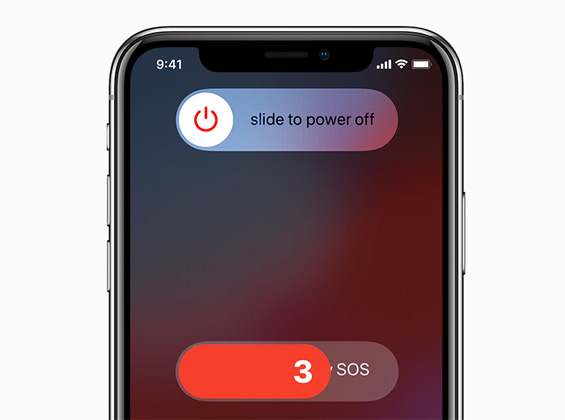
Lorsque votre iPhone 11 exécute une ancienne version d'iOS, il peut parfois présenter des dysfonctionnements. Mettez à jour votre iPhone vers la dernière version d'iOS 17 pour résoudre les problèmes courants.
Si vous rencontrez le problème de non-réponse de l'écran de votre iPhone 11 après la mise à jour, essayez de forcer le redémarrage de votre iPhone et voyez si cela fonctionne.
Voici comment effectuer une réinitialisation matérielle rapide sur votre iPhone 11 en appuyant sur quelques boutons :
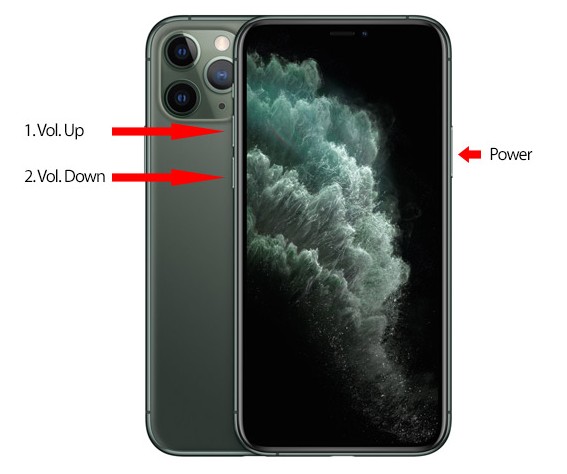
Si le redémarrage forcé de votre iPhone 11 ne fonctionne pas, vous devrez peut-être effectuer une réinitialisation aux paramètres d'usine.

Si l'écran de votre iPhone 11 ne répond pas au toucher après une réinitialisation matérielle, essayez de le mettre en mode de récupération avec Tenorshare ReiBoot. ReiBoot peut mettre votre iPhone en mode de récupération et en sortir en un seul clic et c'est totalement gratuit.
Voici les étapes simples à suivre.
Pour mettre votre iPhone 11 en mode de récupération, sélectionnez Entrer dans le coin inférieur gauche de la fenêtre.

Votre iPhone entrera en mode de récupération en quelques secondes. Cliquez sur OK.

Des solutions telles que la réinitialisation d'usine effaceront toutes les données de votre appareil. Si vous n'avez pas de sauvegarde, vous pourriez perdre toutes vos photos, messages, contacts et autres fichiers importants. Nous avons une meilleure solution. Heureusement, vous pouvez résoudre les problèmes d'écran de votre iPhone 11 en quelques minutes sans perdre vos données en utilisant Tenorshare ReiBoot.
Compatible avec tous les modèles d'iPhone, Tenorshare ReiBoot est un logiciel de confiance utilisé par des millions d'utilisateurs qui vous aide à résoudre tous vos problèmes iOS sans perte de données. Voici les étapes à suivre.
Téléchargez et installez Tenorshare ReiBoot sur votre ordinateur (Mac ou PC). Connectez votre iPhone à l'ordinateur. Une fois lancé, cliquez sur "Démarrer la réparation".

Lorsque votre appareil est détecté par Tenorshare ReiBoot, cliquez sur "Télécharger" pour télécharger le dernier package firmware. Attendez que le firmware soit téléchargé.

Choisissez "Réparation standard". Lisez les instructions ci-dessous pour avoir une idée des exigences de l'outil.

Attendez que la barre de progression soit complétée. Vous verrez un message de confirmation une fois terminé. Cliquez sur "Terminé" quand c'est fini.

Si l'écran de votre iPhone 11 ne répond pas au toucher après un remplacement d'écran ou une chute, il est probable que ses composants internes soient endommagés. Dans ce cas, les solutions logicielles telles que le redémarrage ou la réinitialisation matérielle ne fonctionneront pas. Vous devrez faire réparer votre iPhone par un technicien qualifié. La meilleure option est de contacter le support Apple et de demander une assistance professionnelle.
Dans cet article, nous avons discuté des raisons pour lesquelles l'écran de votre iPhone 11 ne répond pas au toucher et de ce que vous pouvez faire pour le résoudre. Si le matériel de l'iPhone est endommagé, demandez de l'aide professionnelle. Mais si vous êtes sûr qu'il y a un problème avec le logiciel et que rien ne fonctionne, essayez Tenorshare ReiBoot pour résoudre le problème de l'écran de votre iPhone 11 qui ne répond pas au toucher sans perte de données.

Tenorshare ReiBoot -Résoudre les problèmes iOS
puis rédigez votre avis
Par Théo Gauthier
2025-03-28 / Réparer iPhone